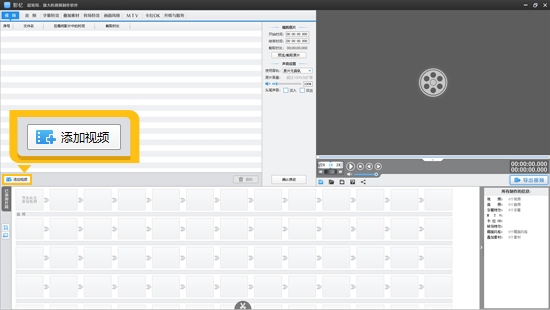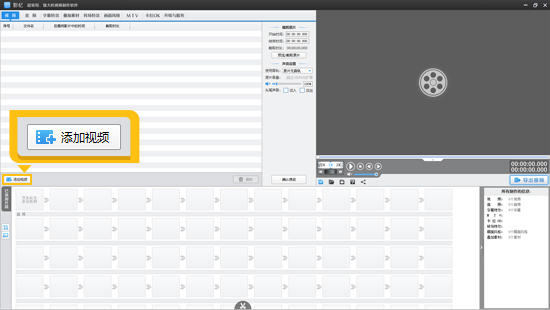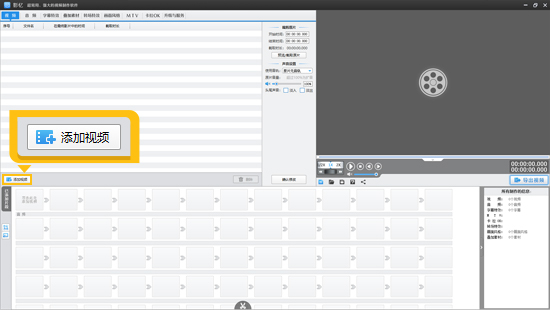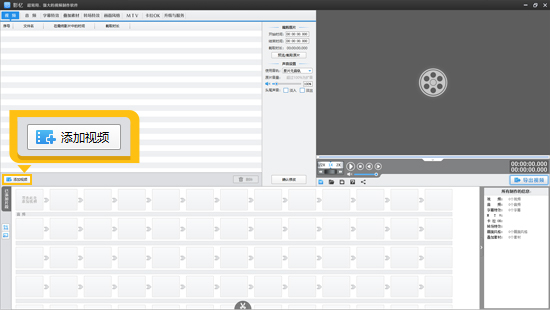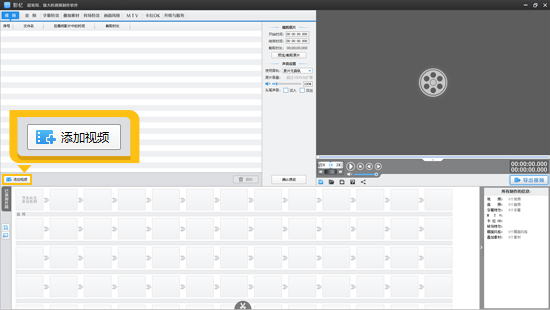如何把视频转换成音频MP3格式
在如今这个信息爆炸的时代,视频资源简直多到让人眼花缭乱。我们日常刷到的搞笑短视频、精心制作的影视片段,还有那些干货满满的知识讲解视频,总会有一些瞬间让我们想要反复回味。但有时候,我们只想听视频里的声音,比如一段激昂的演讲、一首动听的配乐,又或者是一段充满故事的旁白。这时候,要是能把视频转换成音频MP3格式,就能随时随地用音频播放器收听,将精彩随身携带,可到底该如何实现呢?
1.影忆
功能特点:影忆是一款易用且功能强大的视频剪辑软件,内置丰富的特效和素材,支持视频剪辑、合并、分割等操作,能轻松提取视频中的音频并转换为MP3格式,还可对音频文件进行编辑、无级微调变音、施加各种场景音效方案等。
下载方法:视频制作软件《影忆》下载
操作方法如下:
1.1导入视频
打开影忆,以下有两种方法快速导入视频。一是点击界面上醒目的“添加视频”按钮,在弹出的文件选择窗口中找到目标视频进行导入;二是更为便捷地直接将视频文件拖曳到软件界面内,轻松完成导入操作。
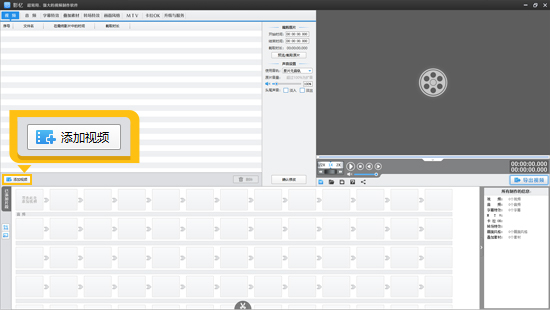
图1:添加视频
1.2截取片段(可选)
在“已添加片段”栏目中,双击视频的缩略图,此时会弹出“预览/截取”对话框。在这个对话框里,你需要精准定位想要截取的时间点,分别确定好“开始时间”和“结束时间”,即可实现截取。
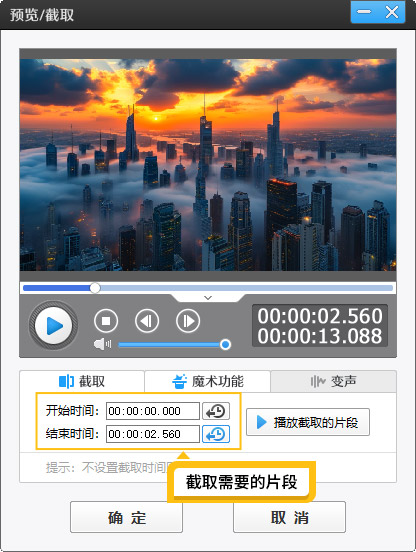
图2:截取片段
1.3提取音频
在“已添加片段”栏目中,右键点击视频缩略图,在弹出框中选择“提取音频为mp3”。
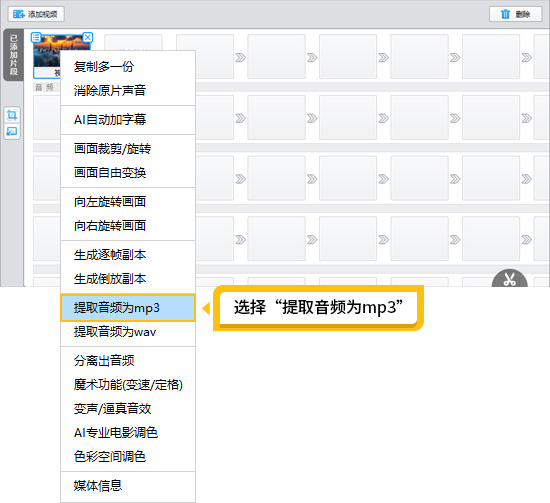
图3:提取音频为mp3
2.iMovie
功能特点:苹果公司推出的视频剪辑软件。手机版和电脑版均支持剪辑、添加特效、音乐制作等功能,可导入多种视频格式,内置多种转场效果和视频特效。
操作方法
2.1手机版
打开项目:打开手机iMovie应用程序,选择或创建一个视频项目。
分享视频:当视频项目制作完成,想要分享自己的成果时,点击屏幕右上角的分享按钮,在弹出的选项中选择“文件”。接着,将屏幕向下滑动至底部,找到“导出到其他应用”选项,按照后续提示就能顺利分享视频。
转换格式:需先安装支持mp3格式的应用程序,如Garage Band或Documents应用,在其中导入刚才导出的视频文件,找到导出选项,选择导出为mp3格式。
2.2电脑版
导入视频:点击菜单栏上的“文件”,选择“导入”,选择想要剪辑的视频文件。
导出视频:剪辑完成后,点击菜单栏上的“文件”,选择“导出”,在弹出的窗口中选择视频的格式和分辨率等。
转换格式:需借助其他支持MP3导出的软件来转换格式。
3.Adobe After Effects
功能特点:一款功能强大的图形视频处理软件,适用于从事设计和视频特技的机构,常用于视频特效制作、动画设计等,能对视频进行复杂的合成、特效添加等操作,提取音频的限制性较小。
操作方法:
导入视频:打开AE软件,点击“新建合成”,将需要提取音频的视频导入进来。
设置MP3格式:在渲染设置界面,点击“输出模式”后面的向下小箭头,在展开的丰富菜单中选择“自定义”。进入自定义设置页面后,在“主要选项”中,将输出格式设置为“MP3”。
4.Avid Media Composer
功能特点:一款专业的视频剪辑软件,主要用于高端视频制作,在影视制作行业应用广泛,其提取音频的功能也非常强大。
操作方法
导入文件:打开Avid Media Composer软件,导入想要转换的视频文件。
选择音频轨道:在时间线上选择想要提取的音频轨道。
导出音频:选择导出格式为MP3即可。
5.FinalCutProX
功能特点:Apple推出的专业视频剪辑软件,具备强大的视频和音频处理能力,有简洁直观的操作界面,适用于Mac用户进行高质量的视频制作。
操作方法
导入视频:启动Final Cut Pro X,新建一个项目,导入要转换的视频文件。
分离音频:首先,在软件中选中需要处理的视频片段,接着点击菜单栏中的“修改”选项,在弹出的二级菜单里选择“分离音频”。
导出音频:执行此操作后,视频的音频部分就会被成功分离出来。然后,选中分离出的音频片段,依次点击“文件”-“共享”-“母版文件”。在弹出的共享设置窗口中,将格式设置为“音频仅”,并在音频格式下拉菜单中选择“MP3”。
以上就是视频转成MP3格式的方法,有需要的小伙伴快去试试吧!